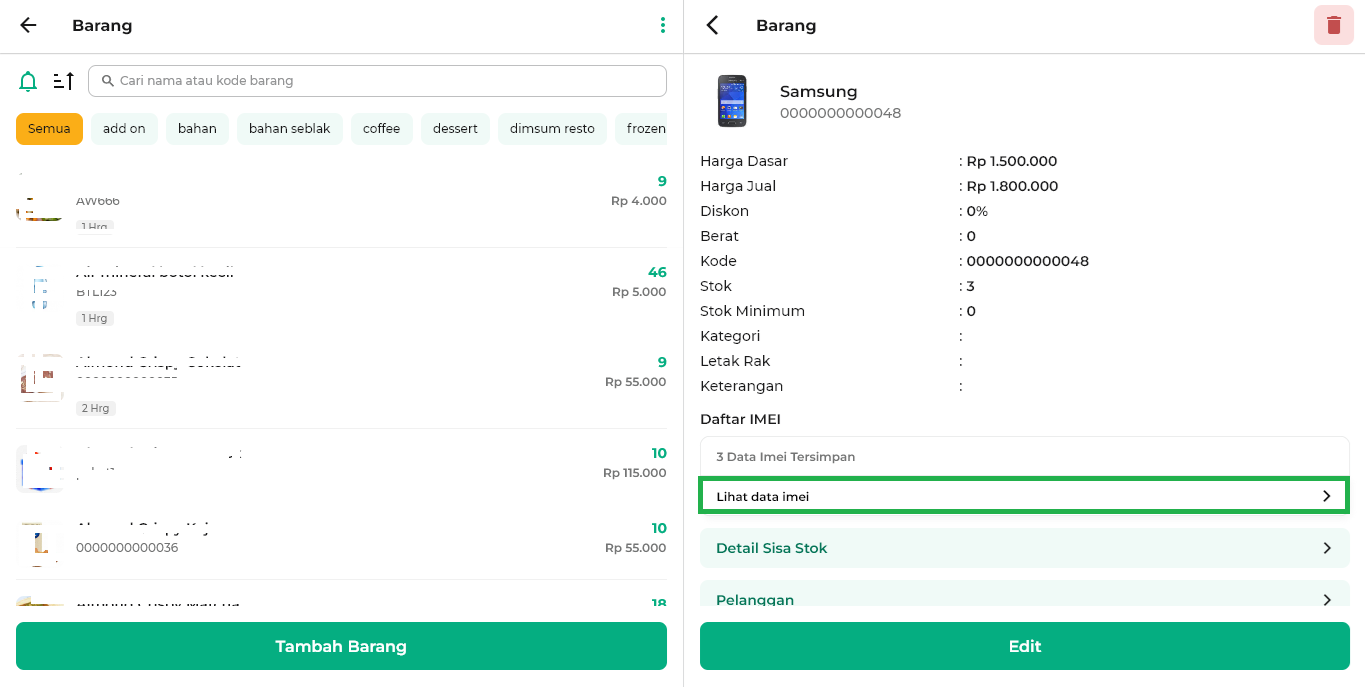Cara Menambah Barang IMEI (Kasir Pintar Dashboard)
Fitur Tambah Barang IMEI digunakan untuk mencatat dan mengelola stok barang yang memiliki nomor IMEI secara lebih teratur dan efisien.
Fitur ini dirancang khusus bagi pemilik toko elektronik atau toko ponsel yang menjual produk dengan nomor IMEI, seperti handphone(telepon seluler), komputer, dan perangkat elektronik lainnya. IMEI (International Mobile Equipment Identity) merupakan nomor identitas unik yang diberikan pada setiap perangkat seluler, seperti ponsel, tablet, atau perangkat komunikasi lainnya, untuk membedakannya dari perangkat lain di seluruh dunia.
Contoh:
Karis ingin menambahkan produk elektronik berupa Handphone merek Samsung sebanyak 3 unit dengan nomor IMEI yang berbeda. Berikut daftarnya:
- Handphone 1: IMEI 112233445566778
- Handphone 2: IMEI 256895543211756
- Handphone 3: IMEI 212444676821203
Berikut merupakan panduan terkait Cara Menambah Barang IMEI yang diakses melalui aplikasi Kasir Pintar Dashboard versi iOS dan Desktop (Windows & MacOS):
1. Kasir Pintar Dashboard (iOS)
Berikut merupakan panduan Cara Menambah Barang IMEI melalui aplikasi Kasir Pintar Dashboard versi iOS:
- Klik ikon garis tiga untuk membuka menu sidebar.
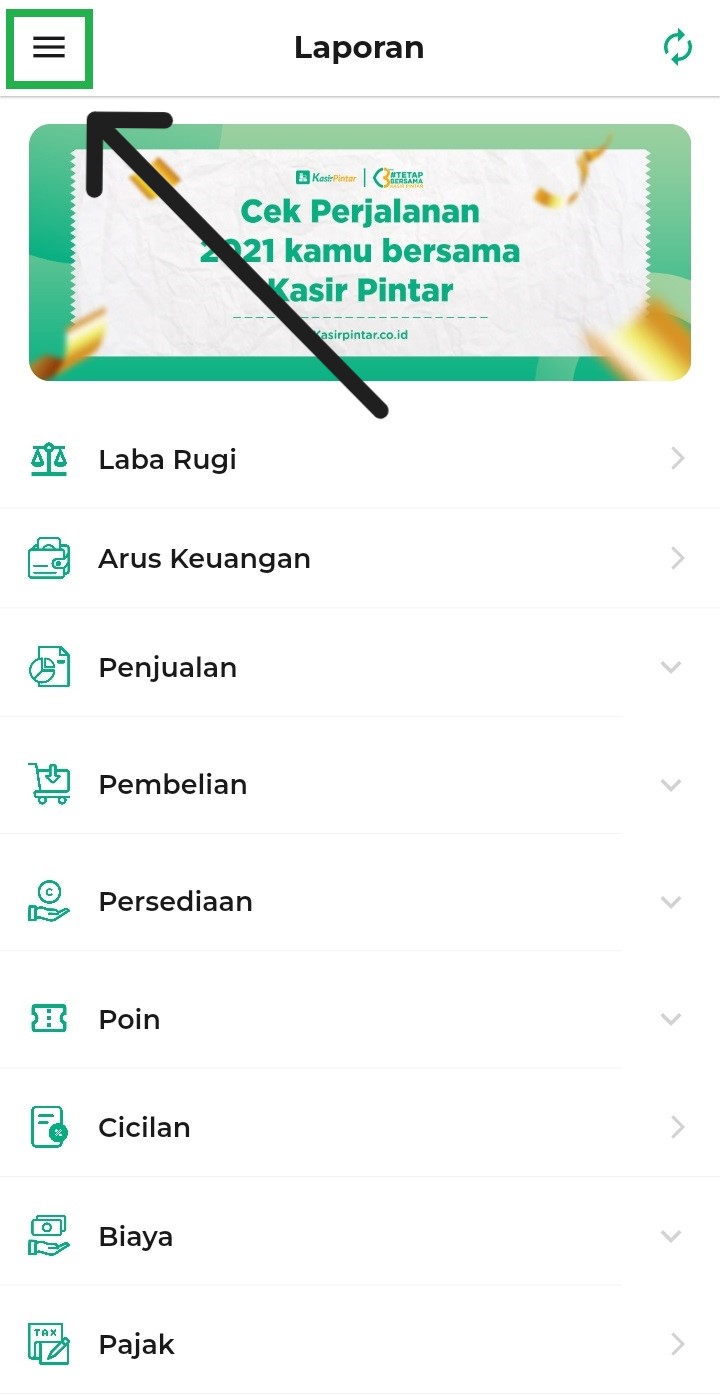
Pilih menu Manajemen.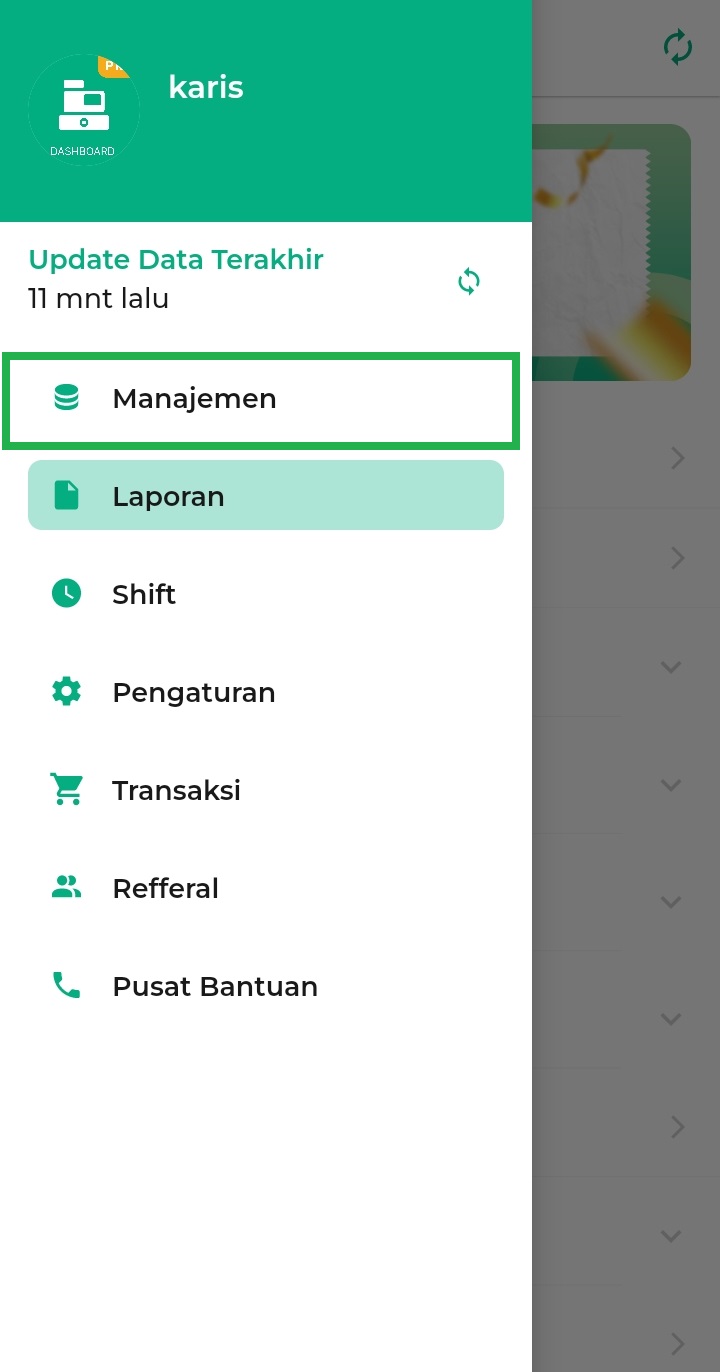
- Pilih submenu Barang dan Jasa.
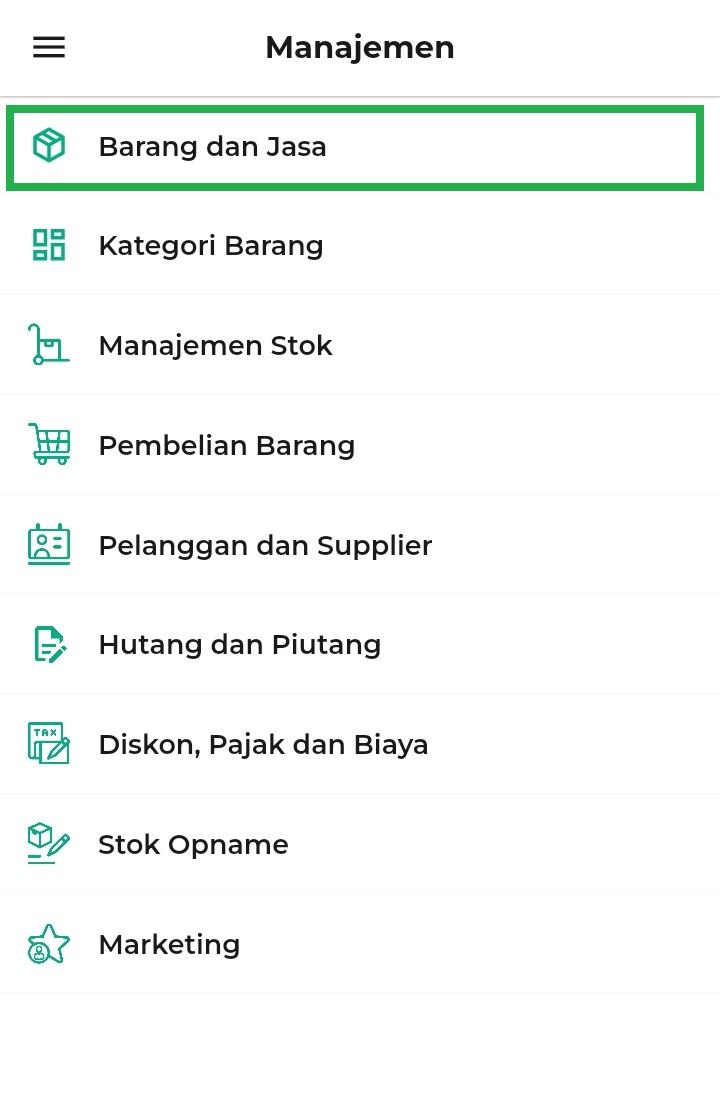
Klik tombol Tambah Barang.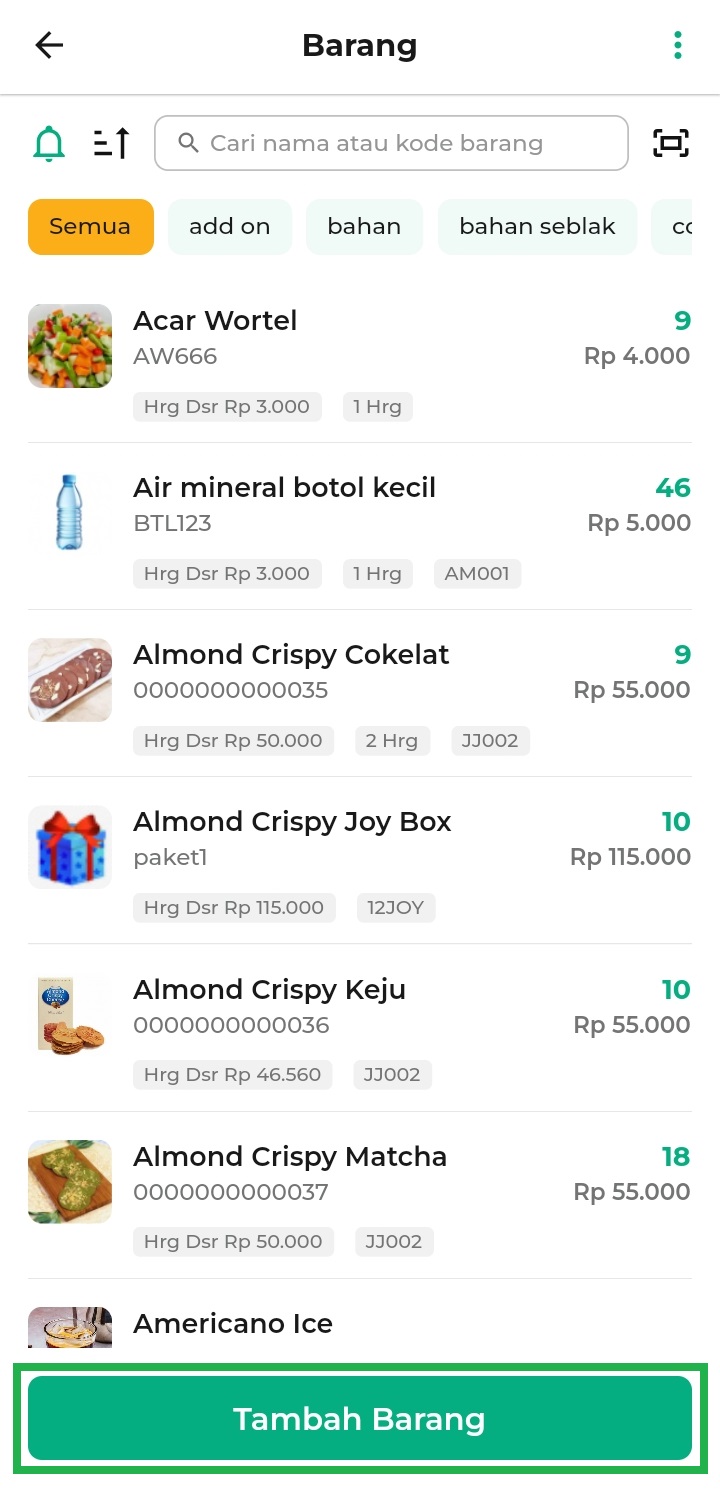
- Pastikan Anda sudah melengkapi informasi barang yang dibutuhkan seperti berikut:
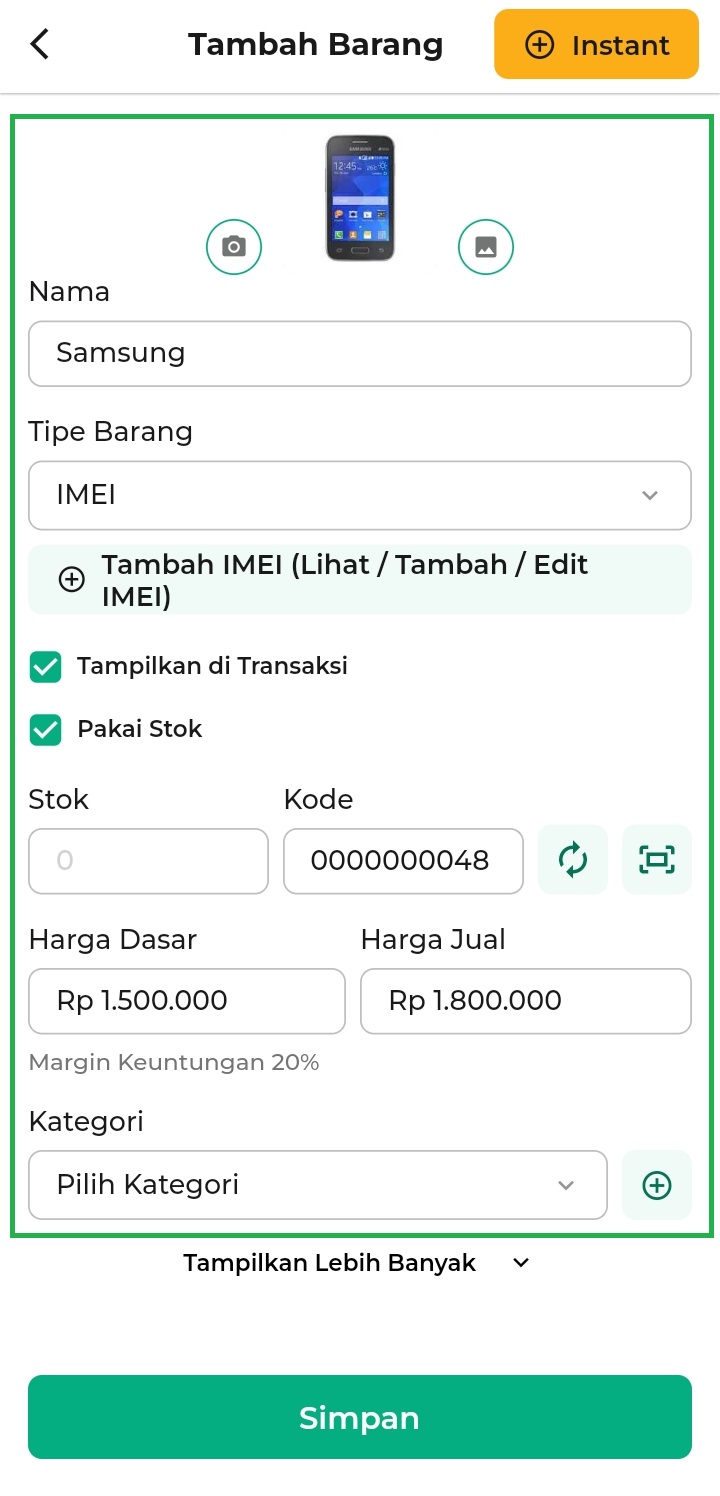
- Masukkan Gambar Barang sesuai kebutuhan, klik panduan ini untuk penjelasan yang lebih lengkap.
- Isi kolom Nama dengan nama barang sesuai dengan kebutuhan Anda.
- Centang opsi Tampilkan Di Transaksi dan Pakai Stok. Lalu, isi kolom Stok sesuai dengan jumlah stok barang yang tersedia.
- Tambahkan kode barang di kolom Kode. Klik panduan ini untuk penjelasan lengkap mengenai cara menambahkan kode barang.
- Isi kolom Harga Dasar, Harga Jual, dan Kategori barang sesuai kebutuhan.
- Apabila sudah melengkapi informasi data barang yang dibutuhkan, klik tombol Tambah IMEI (Lihat / Tambah / Edit IMEI).
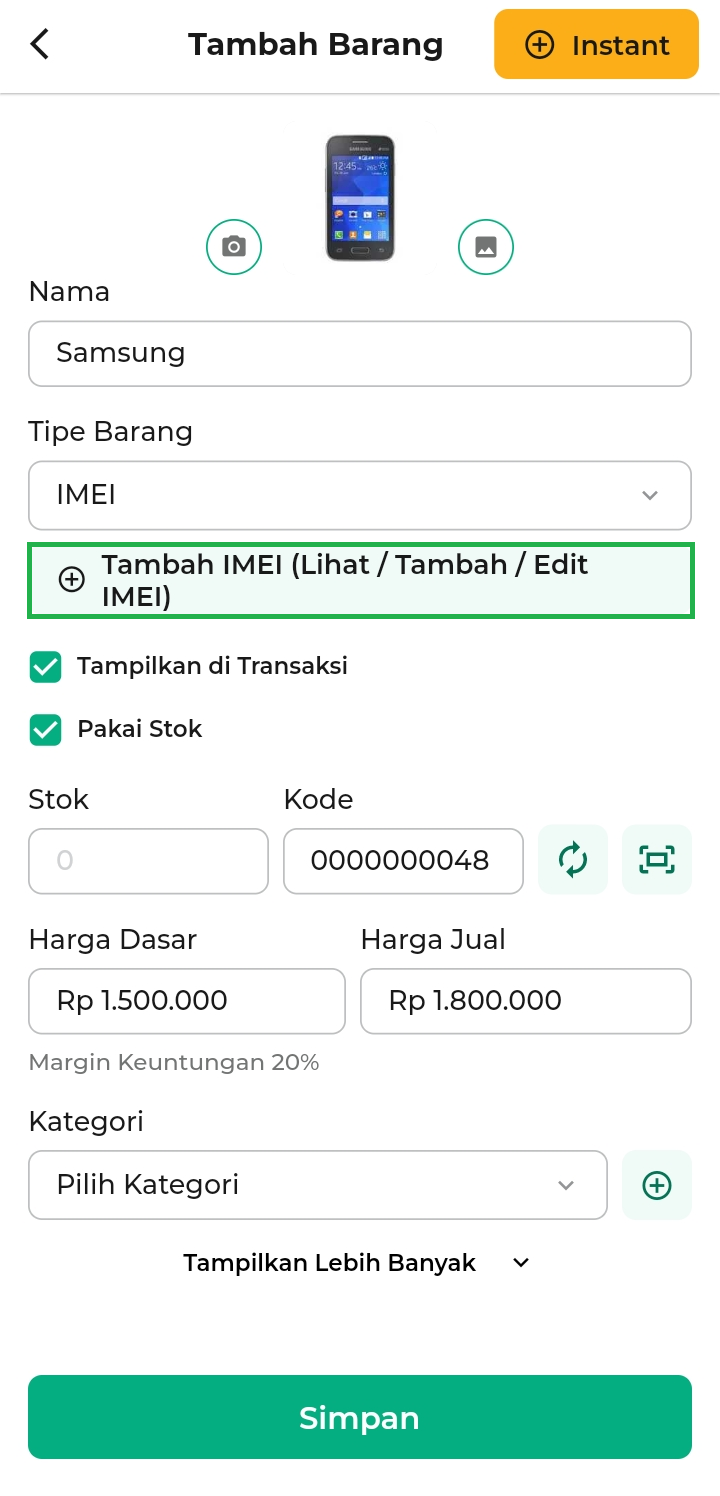
- Sistem menampilkan halaman Data IMEI, lalu klik Tambah Produk IMEI untuk menambahkan produk IMEI baru.
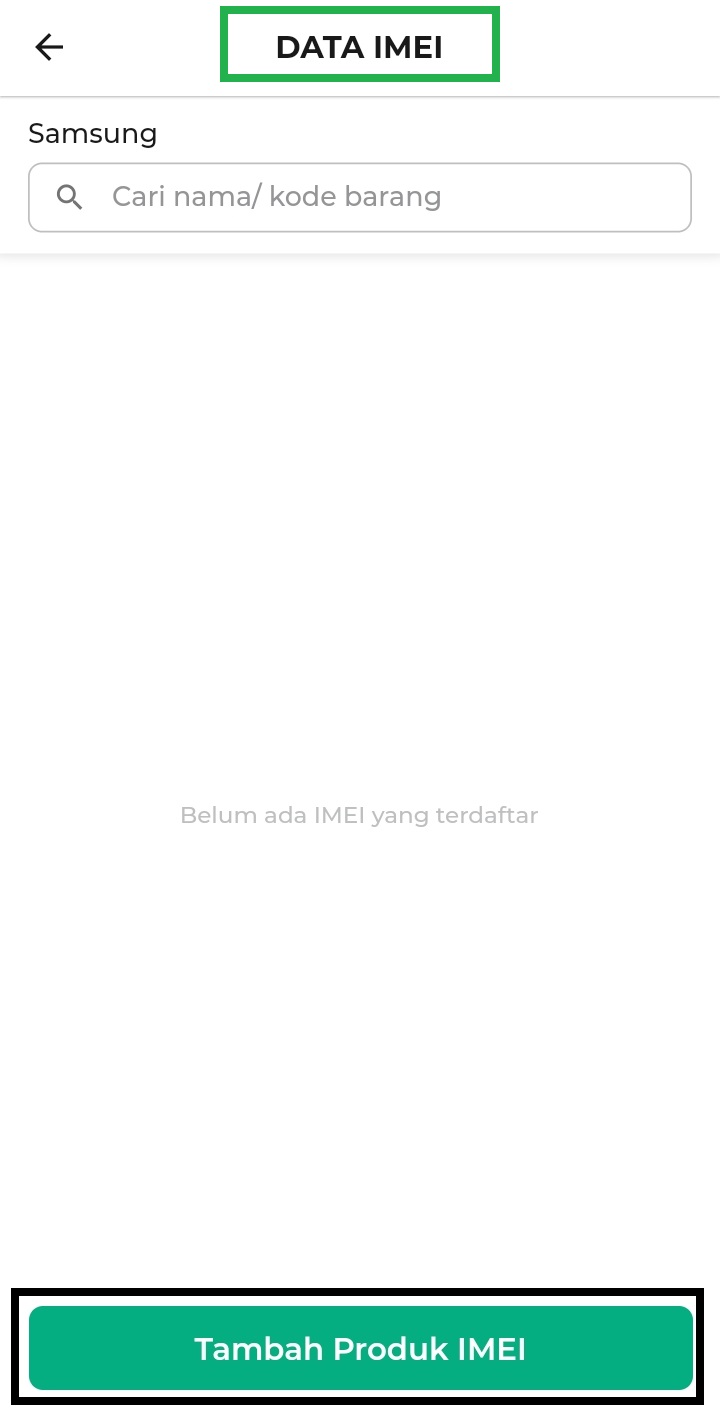
- Lengkapi semua kolom yang disediakan di halaman Tambah IMEI, seperti:
ss kp dashboard ios masih terkendala ada tulisan2- Barcode
Lengkapi kolom barcode dengan kode barang IMEI dengan cara ketik kode secara manual atau scan barcode kode IMEI dengan cara klik ikon Scan.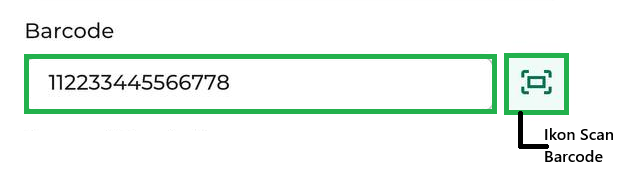
- Tanggal Pembelian
Masukkan tanggal pembelian produk IMEI dengan cara pilih tanggal di kalender yang disediakan oleh sistem dan sesuaikan dengan tanggal pembelian barang IMEI.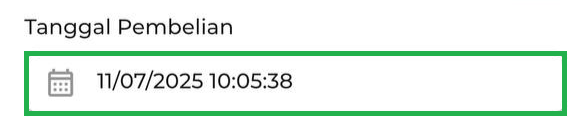
**Catatan: Waktu pembelian otomatis terisi dengan waktu yang sedang berjalan saat Anda membuat barang IMEI. - Tanggal Expired
Masukkan tanggal expired produk IMEI jika barang memiliki tanggal expired.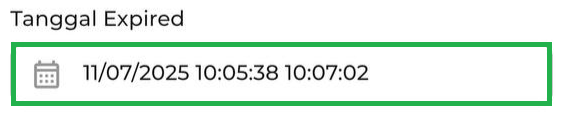
- Keterangan
Isi kolom keterangan sesuai kebutuhan Anda.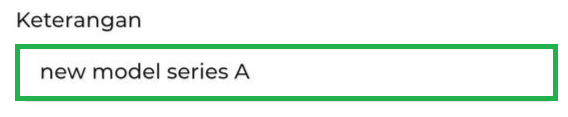
- Barcode
- Setelah semua kolom terisi, klik Tambahkan untuk menambahkan data barang IMEI.
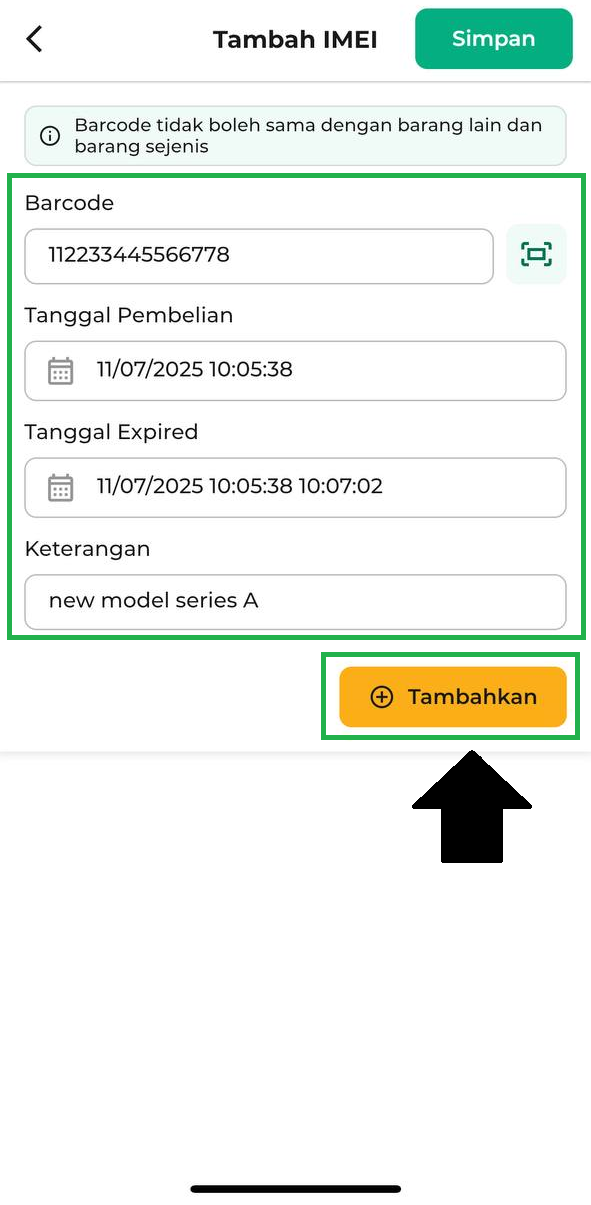
Berikut tampilan barang IMEI yang berhasil dibuat pada halaman Tambah IMEI.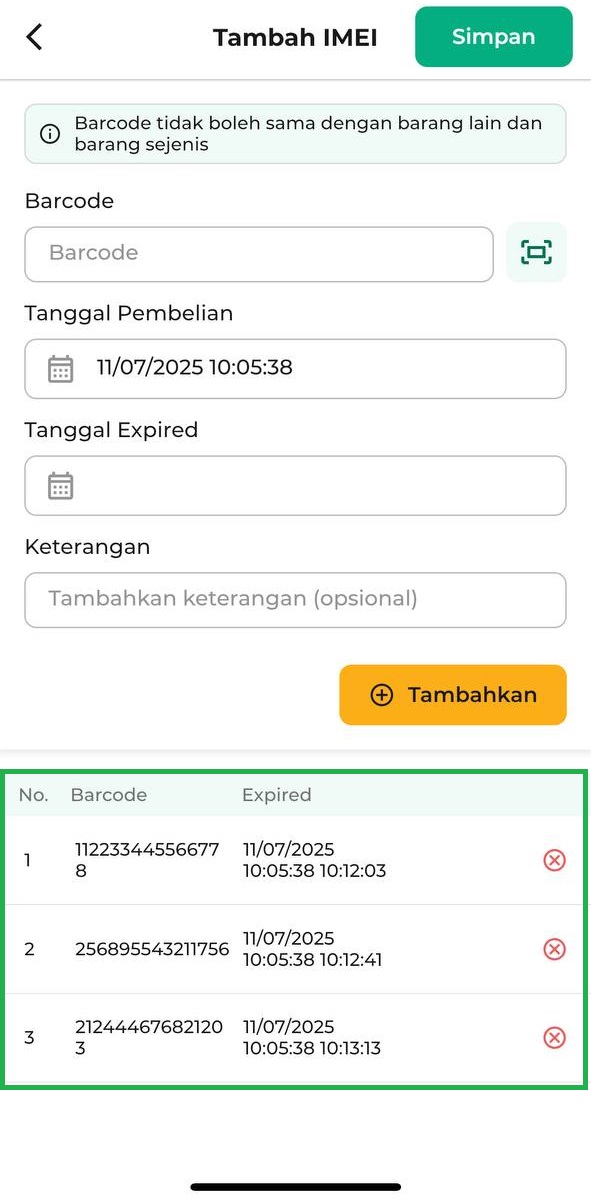
- Setelah itu, klik tombol Simpan di sebelah pojok kanan atas untuk menyimpan data barang IMEI yang telah dibuat.
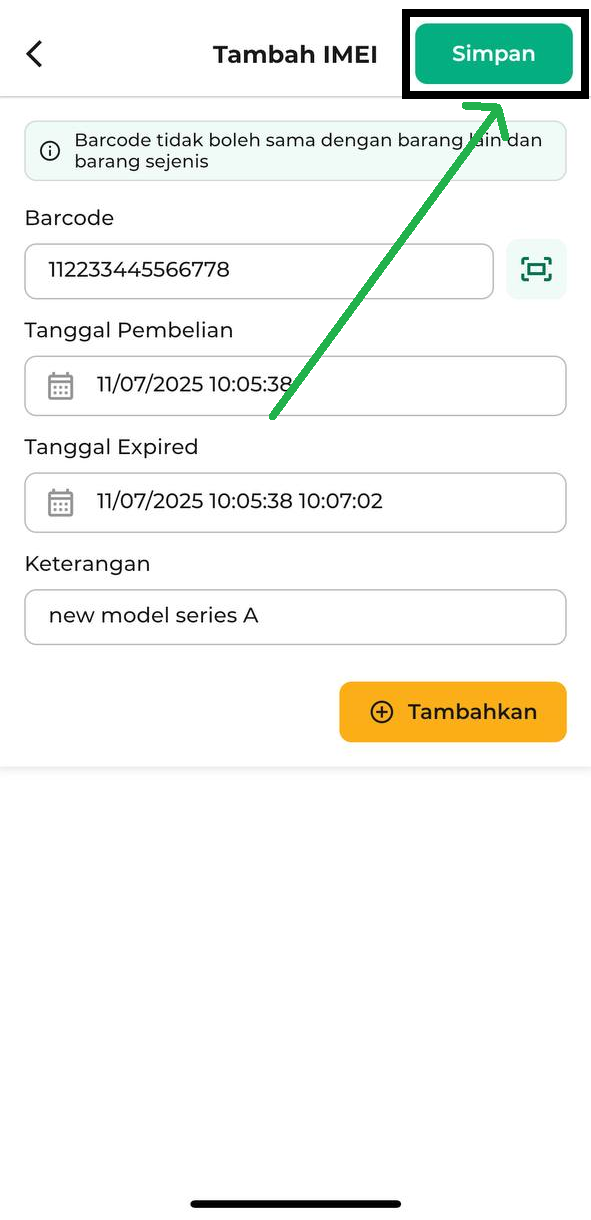
Berikut tampilan barang IMEI yang berhasil dibuat pada halaman Data IMEI.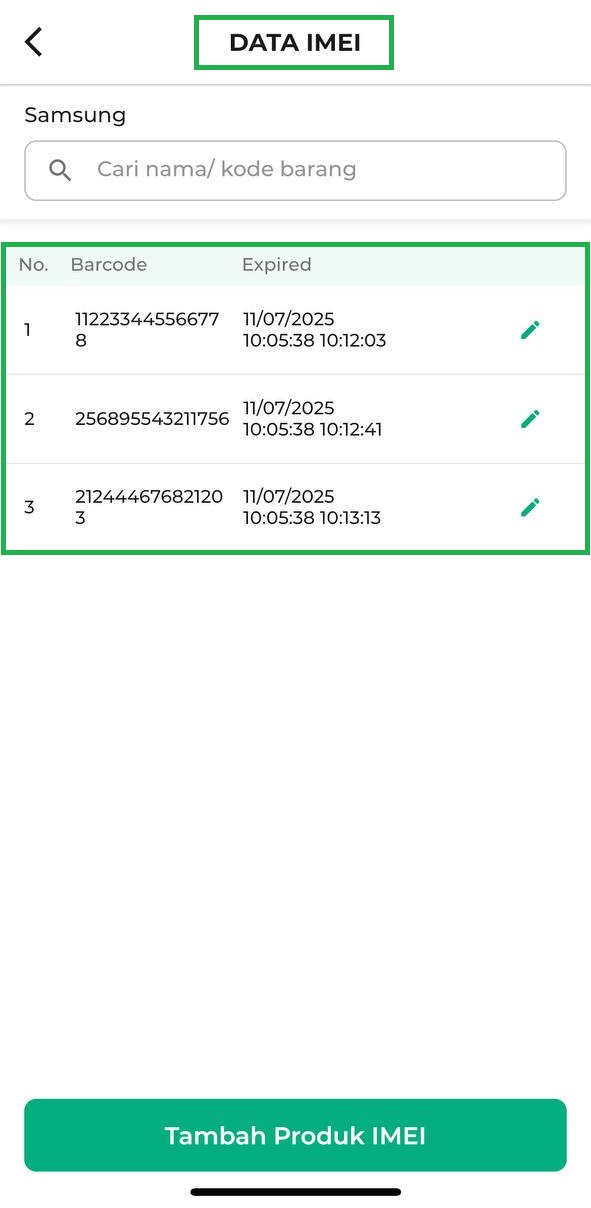
- Klik ikon panah di sebelah pojok kiri atas untuk kembali ke halaman Tambah Barang.
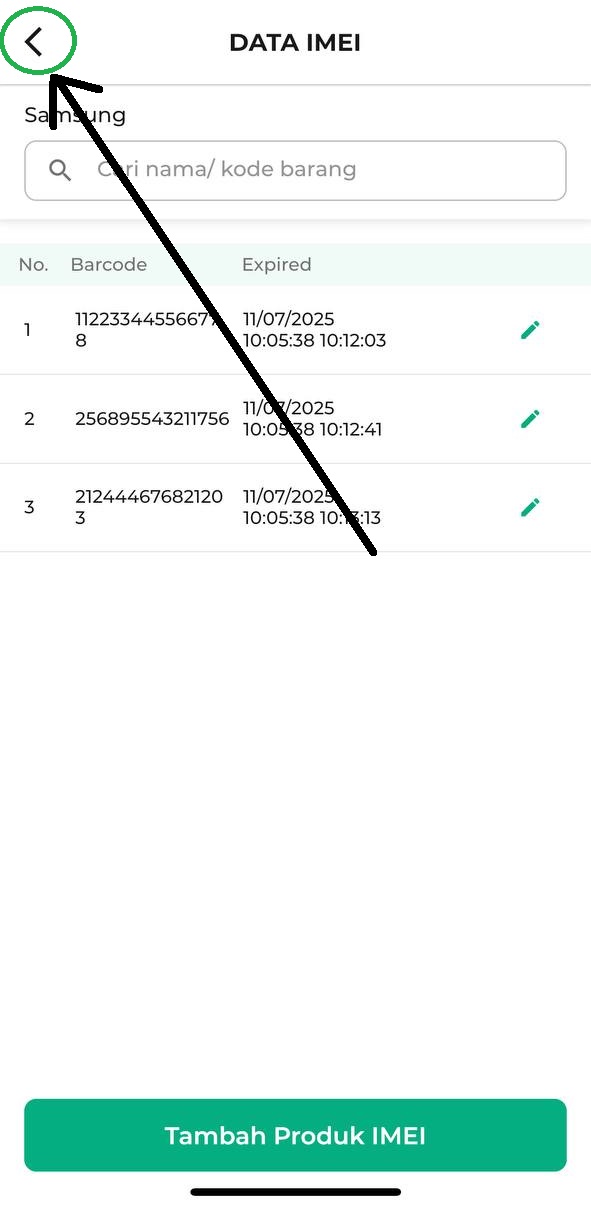
Lengkapi informasi lain jika diperlukan dengan cara geser layar ke bawah, lalu cari dan klik tulisan Tampilkan Lebih Banyak. Penjelasan selengkapnya bisa klik disini.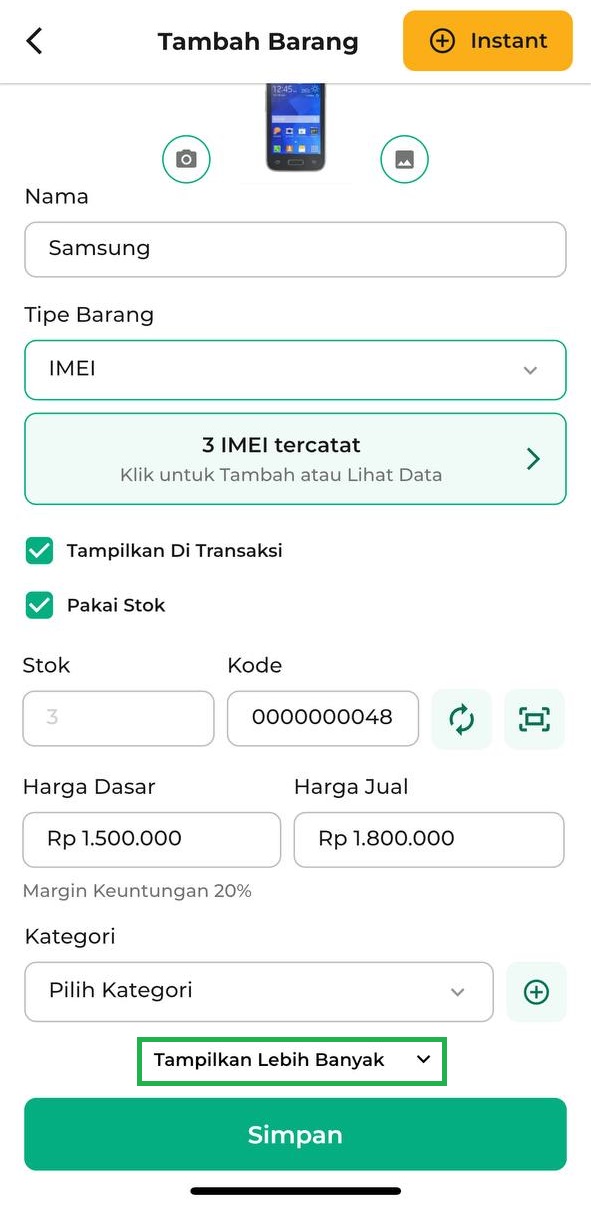
- Apabila informasi barang yang diisi sudah lengkap, klik Simpan untuk menyimpan data barang IMEI.
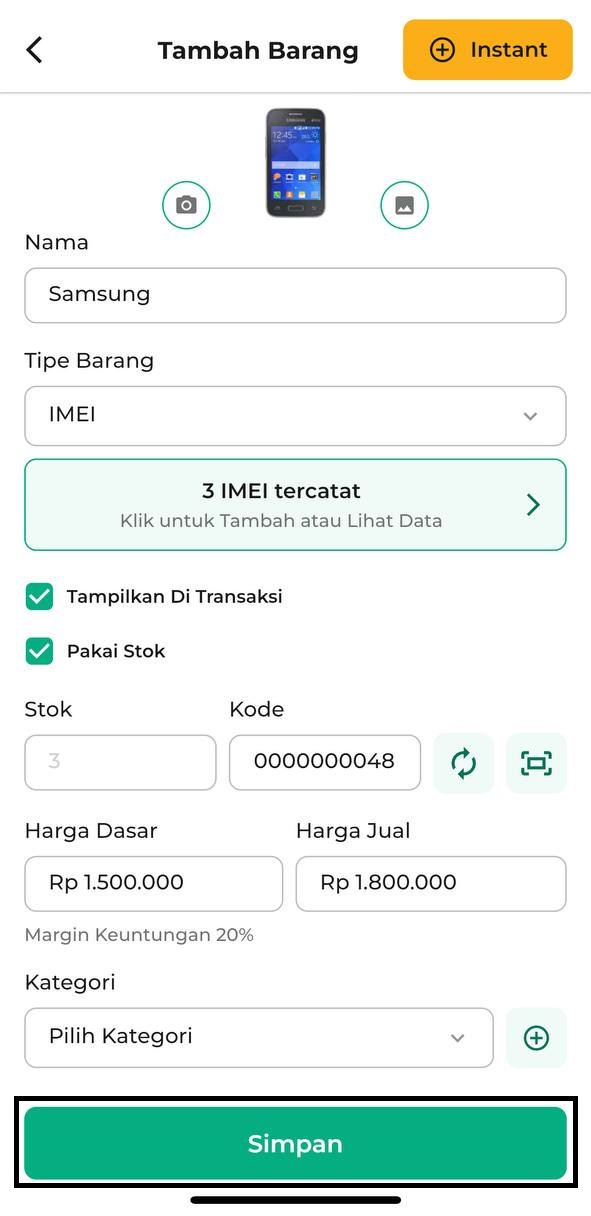
Berikut tampilan barang IMEI yang telah berhasil dibuat pada halaman Barang, klik Lihat Data IMEI untuk melihat detail barang selengkapnya.
2. Kasir Pintar Dashboard (Desktop)
Berikut merupakan panduan Cara Menambah Barang IMEI melalui aplikasi Kasir Pintar Dashboard versi Desktop:
- Klik ikon garis tiga untuk membuka menu sidebar.

Pilih menu Manajemen.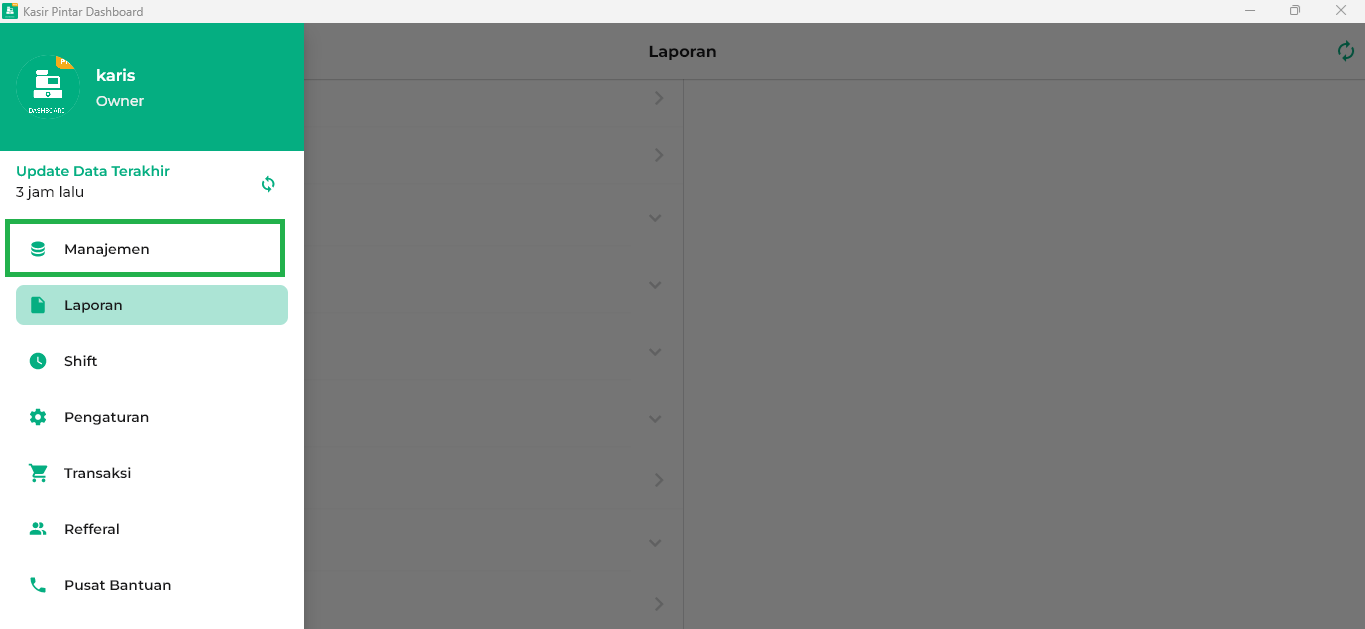
- Pilih submenu Barang dan Jasa.
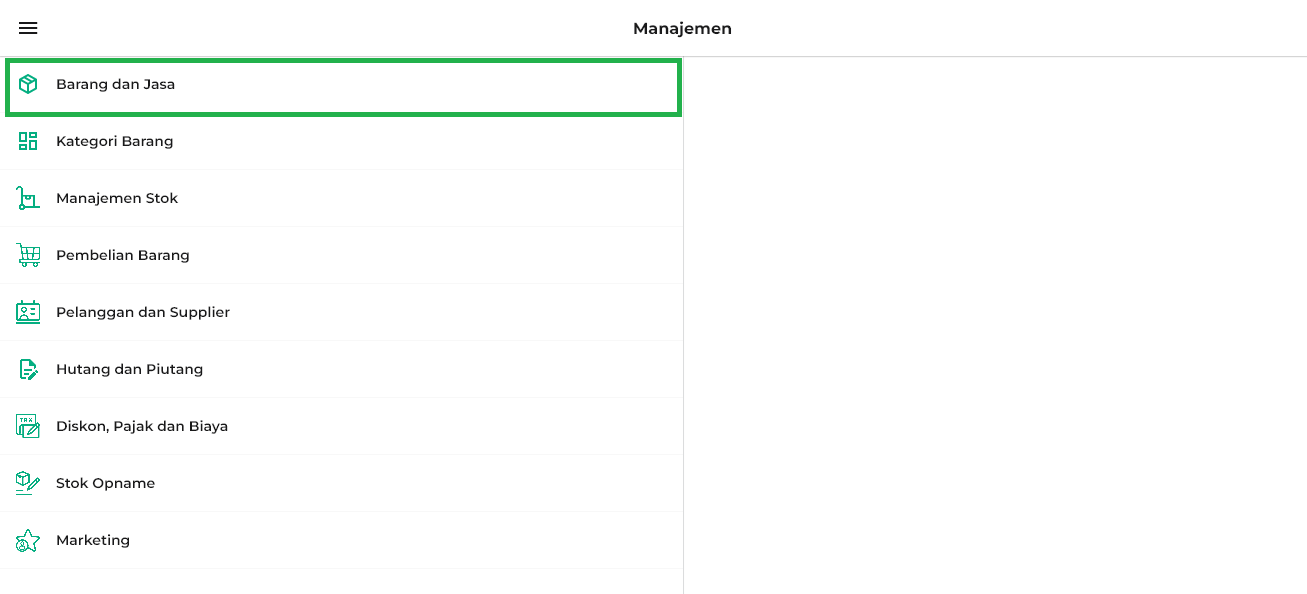
Klik tombol Tambah Barang.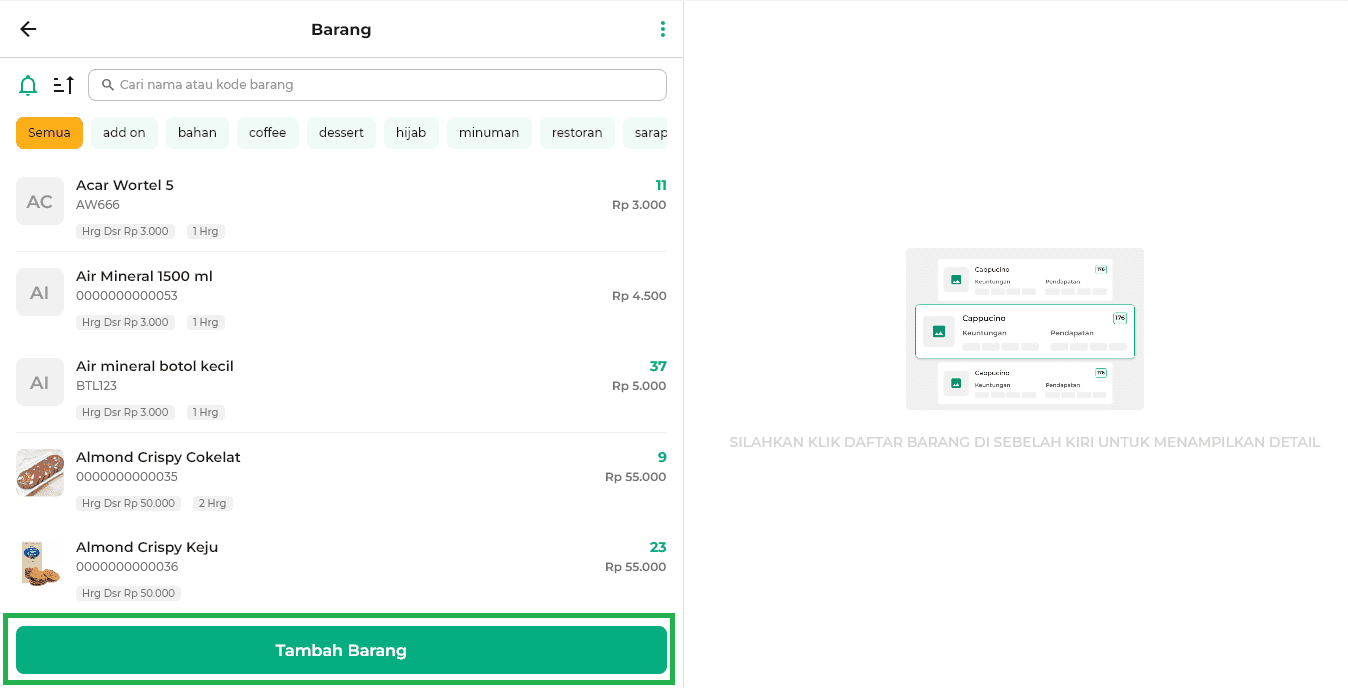
- Pastikan Anda sudah melengkapi informasi barang yang dibutuhkan seperti berikut:
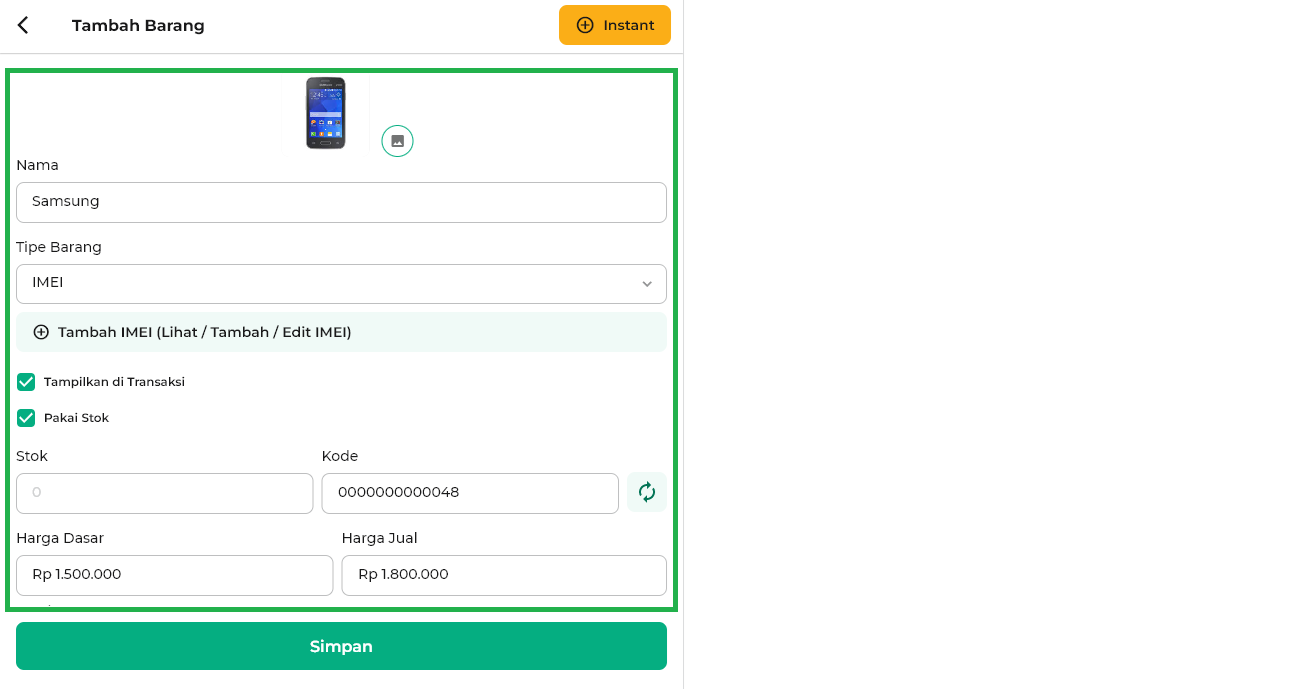
- Masukkan gambar barang sesuai kebutuhan, klik panduan ini untuk penjelasan yang lebih lengkap.
- Isi kolom Nama dengan nama barang sesuai dengan kebutuhan Anda.
- Centang opsi Tampilkan Di Transaksi dan Pakai Stok. Lalu, isi kolom Stok sesuai dengan jumlah stok barang yang tersedia.
- Tambahkan kode barang di kolom Kode. Klik panduan ini untuk penjelasan lengkap mengenai cara menambahkan kode barang.
- Isi kolom Harga Dasar, Harga Jual, dan Kategori barang sesuai kebutuhan.
- Apabila sudah melengkapi informasi data barang yang dibutuhkan, klik tombol Tambah IMEI (Lihat / Tambah / Edit IMEI).
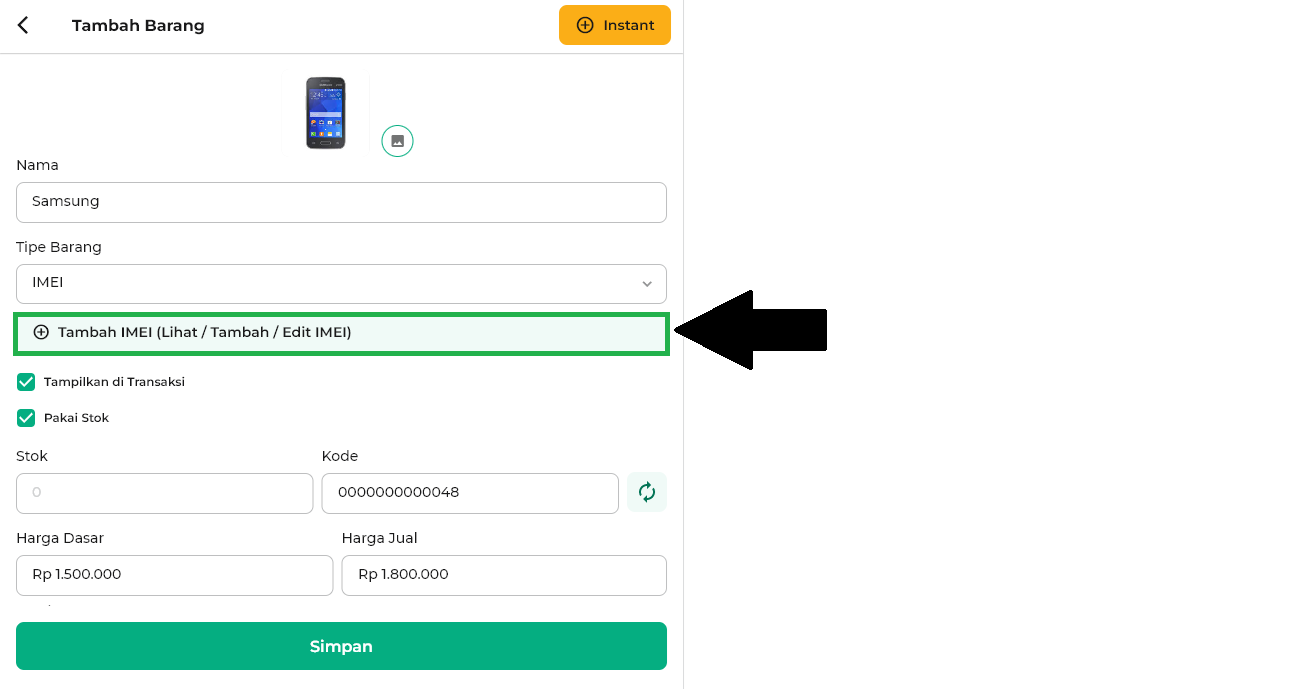
- Sistem menampilkan halaman Data IMEI, lalu klik Tambah Produk IMEI untuk menambahkan produk IMEI baru.
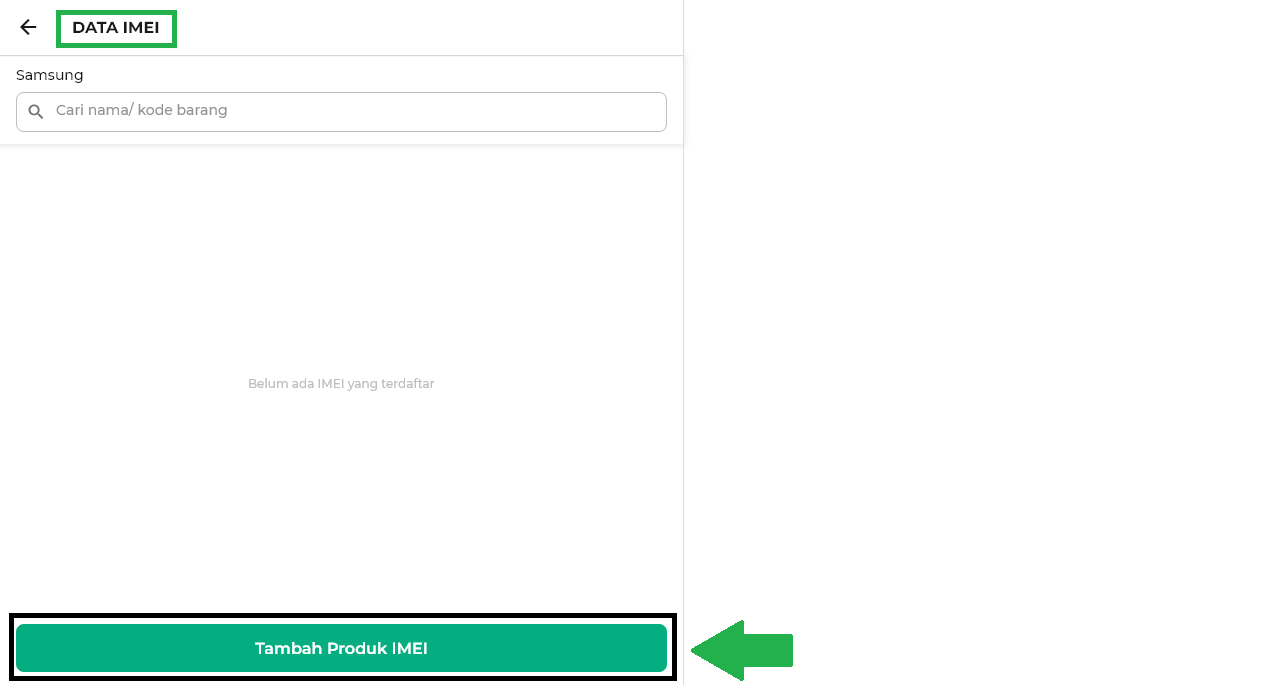
- Lengkapi kolom yang telah disediakan di halaman Tambah IMEI, seperti:
- Barcode
Lengkapi kolom barcode dengan kode barang IMEI dengan cara ketik kode barang IMEI secara manual.
- Tanggal Pembelian
Masukkan tanggal pembelian produk IMEI dengan cara pilih tanggal di kalender yang disediakan oleh sistem dan sesuaikan dengan tanggal pembelian barang IMEI.
**Catatan: Waktu pembelian otomatis terisi dengan waktu yang sedang berjalan saat Anda membuat barang IMEI. - Tanggal Expired
Masukkan tanggal expired produk IMEI jika barang memiliki tanggal expired.
- Keterangan
Isi kolom keterangan sesuai dengan kebutuhan Anda.
- Barcode
- Setelah semua kolom terisi, klik Tambahkan untuk menambahkan data barang IMEI.
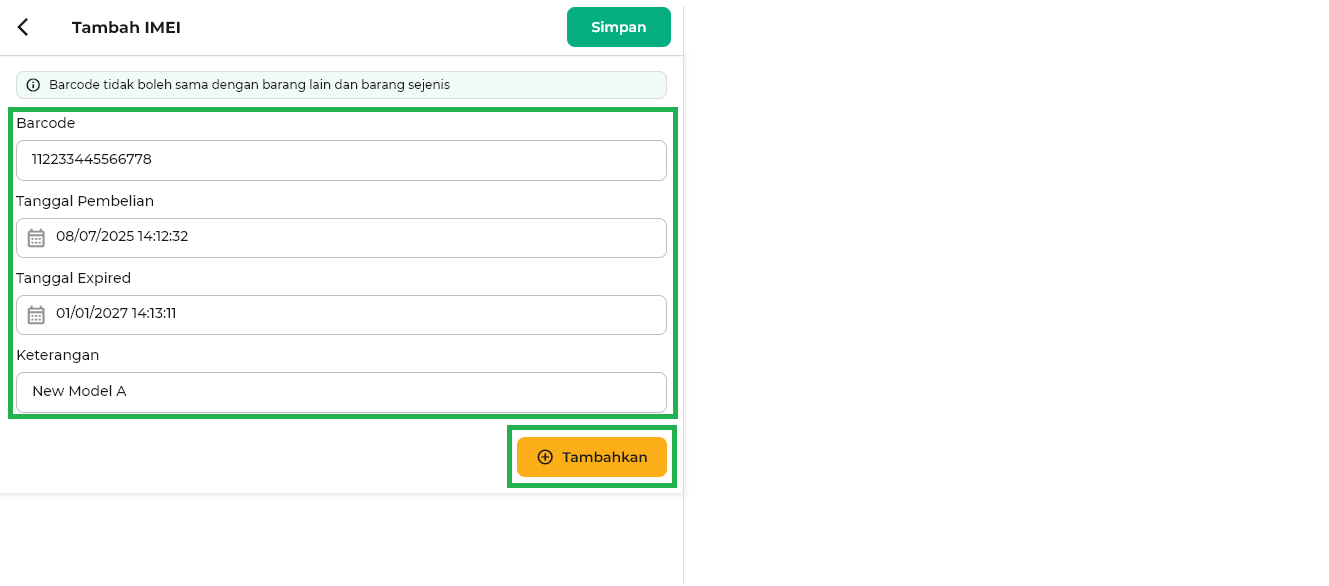
Berikut tampilan barang IMEI yang berhasil dibuat pada halaman Tambah IMEI.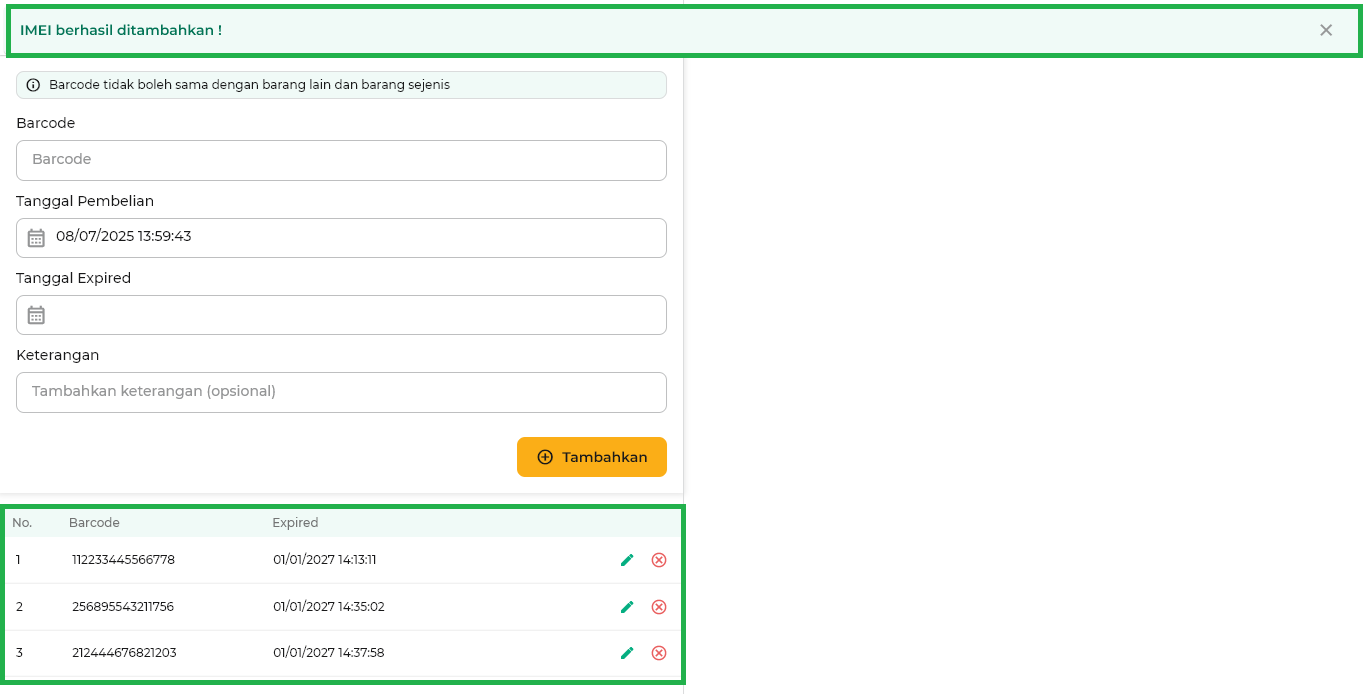
- Jika data barang IMEI telah dibuat, klik tombol Simpan di sebelah pojok kanan atas untuk menyimpan data barang.
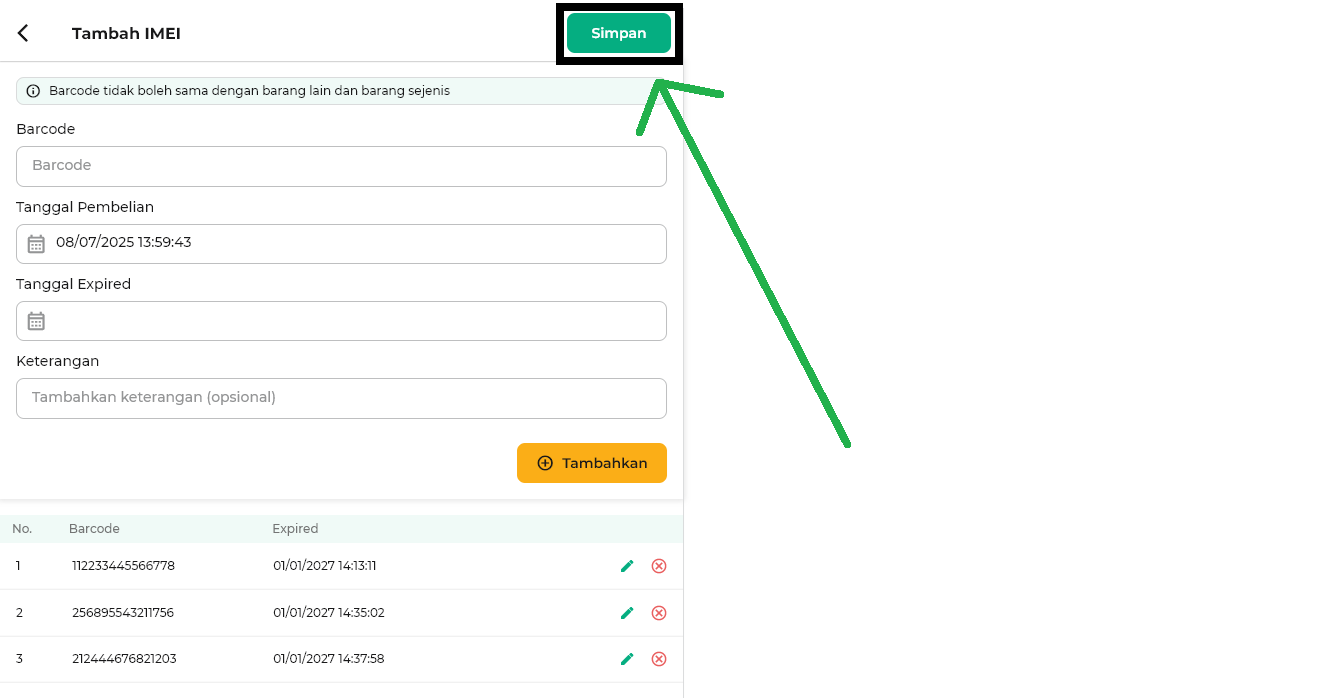
Berikut tampilan barang IMEI yang berhasil dibuat pada halaman Data IMEI.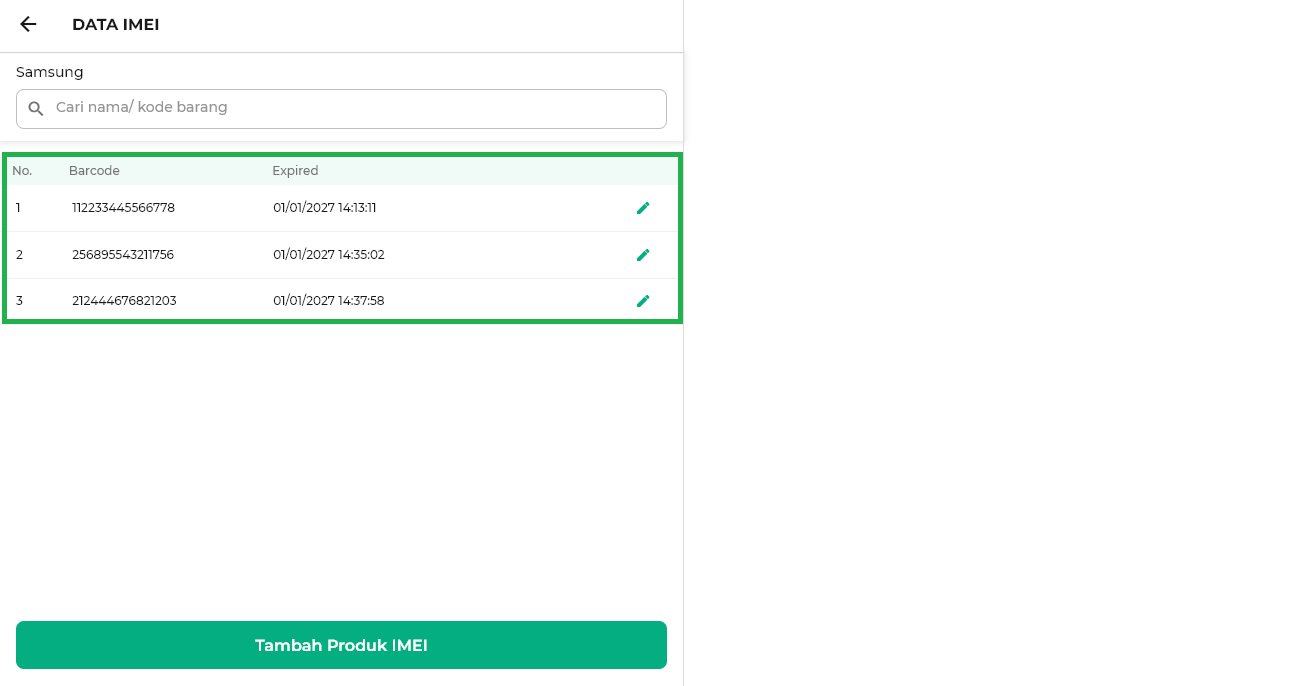
- Klik ikon panah di sebelah pojok kiri atas untuk kembali ke halaman Tambah Barang.
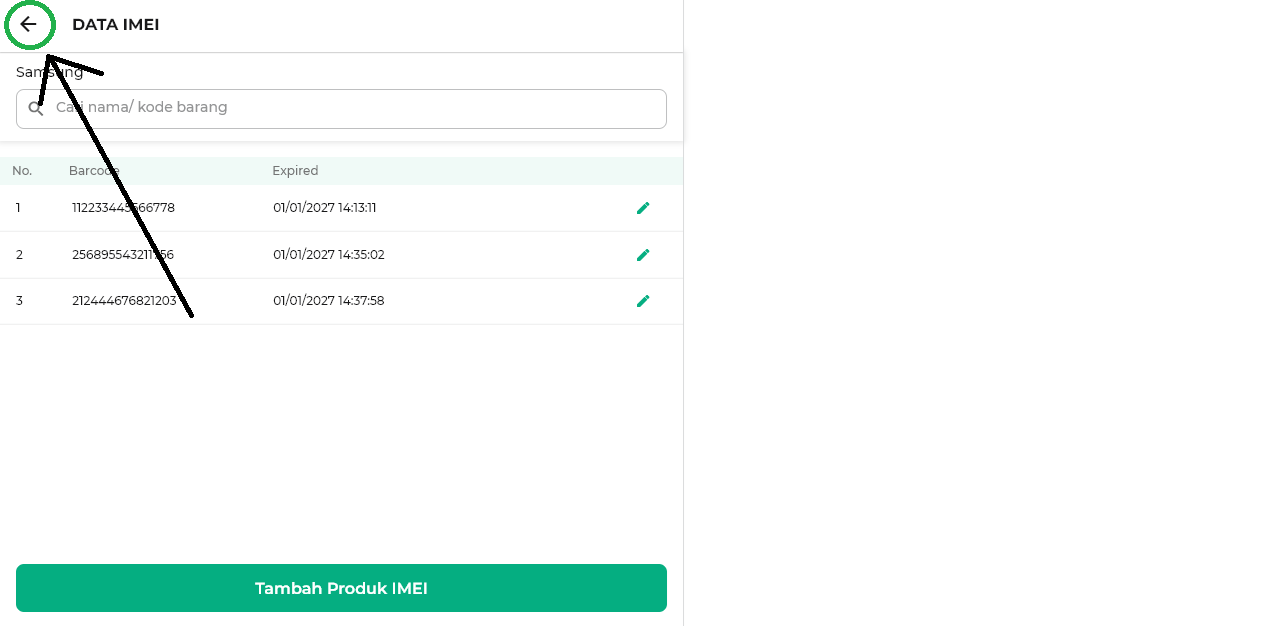
Lengkapi informasi lain jika diperlukan dengan cara geser layar ke bawah, lalu cari dan klik tulisan Tampilkan Lebih Banyak. Penjelasan selengkapnya bisa klik disini.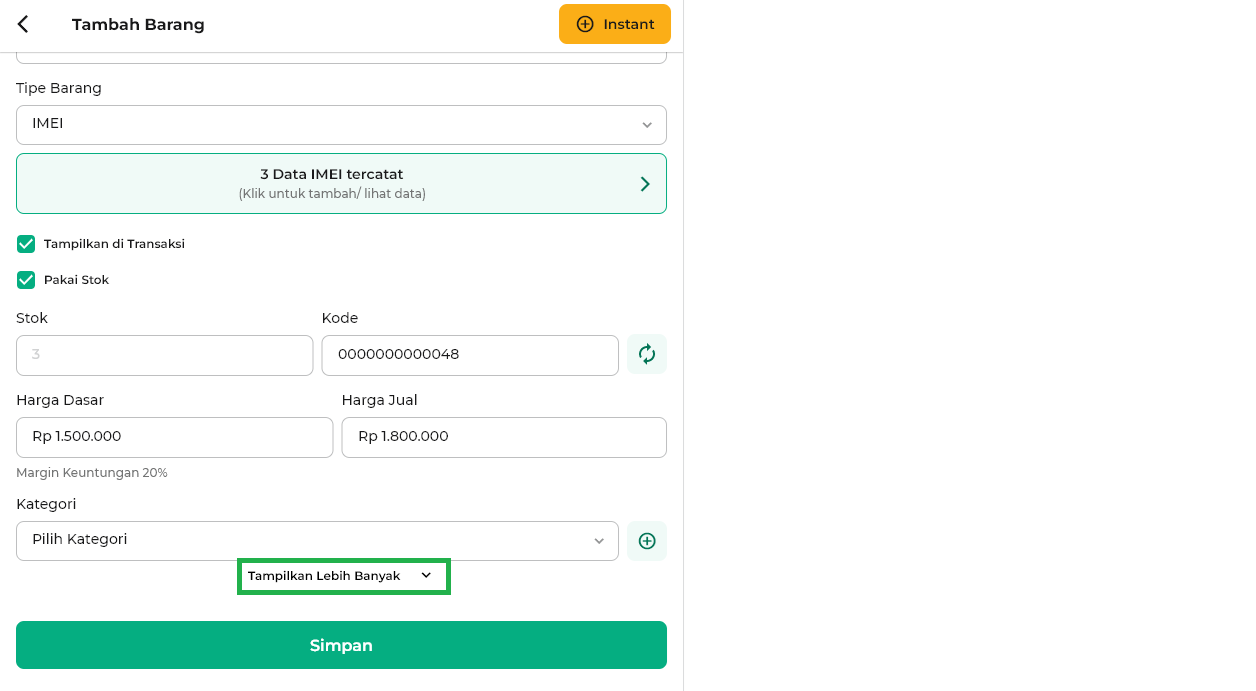
- Apabila informasi barang yang diisi sudah lengkap, klik Simpan untuk menyimpan data barang IMEI.
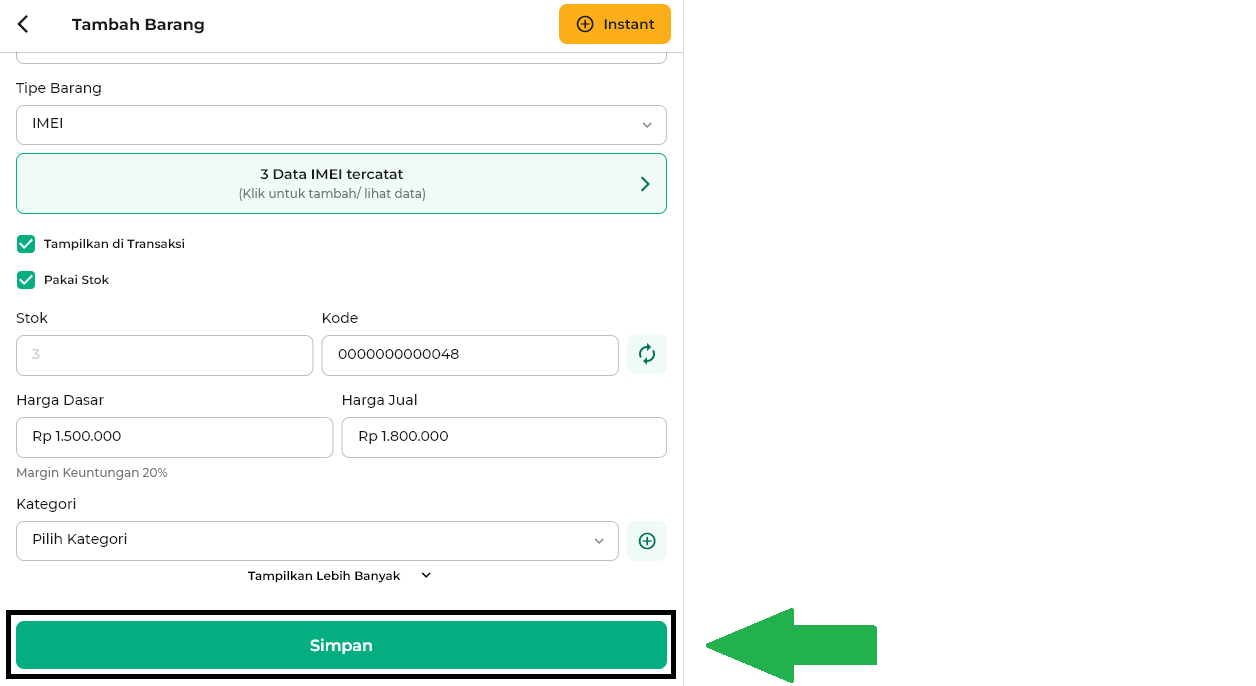
Berikut tampilan barang IMEI yang telah berhasil dibuat pada halaman Barang, klik Lihat Data IMEI untuk melihat detail barang selengkapnya.